| Deletions are marked like this. | Additions are marked like this. |
| Line 30: | Line 30: |
| {{attachment:SumittalList-DE.png}} | {{attachment:SumittalList-DE.png}} |
| Line 36: | Line 36: |
| {{attachment:SubmittalMain-DE.png}} | {{attachment:SubmittalMain-DE.png}} |
| Line 40: | Line 40: |
| {{attachment:SubmittalClassification-DE.png}} | {{attachment:SubmittalClassification-DE.png}} |
| Line 44: | Line 44: |
| {{attachment:SubmittalMessage-DE.png}} | {{attachment:SubmittalMessage-DE.png}} |
| Line 48: | Line 48: |
| {{attachment:SubmittalDocuments-DE.png}} | {{attachment:SubmittalDocuments-DE.png}} |
| Line 52: | Line 52: |
| {{attachment:SubmittalButtons-DE.png}} | {{attachment:SubmittalButtons-DE.png}} |
| Line 81: | Line 81: |
Zurück 7. Aufgaben -- Nach Oben Inhaltsverzeichnis -- Weiter 9. Benutzer
8. Dokumentenversand
8.1 Allgemein
Ein Dokumentenversand ist ein Prozess und stellt ein Abgabeschluss für eine bzw. mehrere Versionen dar.
Der Dokumentenversand als solcher wird gesendet, d.h. eine Email wird an eine vordefinierte Mailing-Liste geschickt. Die Email ist eine Nachricht, welche das Senden des Dokumentenversands in Form eines PDFs bestätigt, nämlich mit Auflistung des Dokumentenversand-Datums, der Beschreibung, den Empfängern und der Versionsliste, welche im Dokumentenversand eingeschlossen sind.
Submittals are part of the strict revision release procedure (e.g. the revision's workflow) and in particular revision can only be submitted once.
Der Dokumentenversand ist Teil des strikten Versionsabgabeschlusses (bzw. des Versionsprozesses) und kann lediglich einmal eingereicht werden.
Der Dokumentenversand-Empfängerliste wird nach den Benutzerrollen mit den dazugehörigen Kontrakten und Gruppen bestimmt.
8.2 Einsehen
Es gibt zwei Arten, den Dokumentenversand anzuschauen. Beide sind über das vertikale Menü unter Dokumentenversand zu finden:
Vor kurzem - zeigt eine Liste des letzten Dokumentenversands
Suchen - erlaubt ein Suchen nach Dokumentenversand
Beide Transaktionen führen zu einer Anzeige einer Dokumentenversand-Liste.
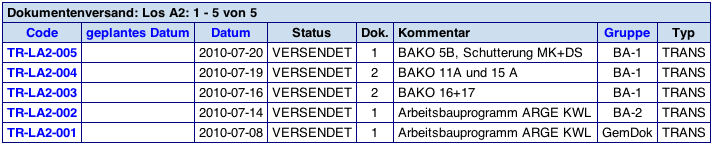
Um die Details des Dokumentenversand zu betrachten, klicken Sie auf das Code-Link des gewünschten Dokumentenversands. Dies führt Sie auf eine Seite mit Einzelheiten über den Dokumentenversand und enthält folgende Blocks:
Block: Dokumentenversand - zeigt eine Liste mit Code, Typ, den Status sowie die Anzahl Dokumente

Block: Klassifizierung - zeigt eine Reihe von Klassifizierungsattributen.

Block: Nachricht - zeigt den Verfasser, das Abschlussdatum, das "geplante Datum", eine Liste der Empfänger sowie eine Beschreibung
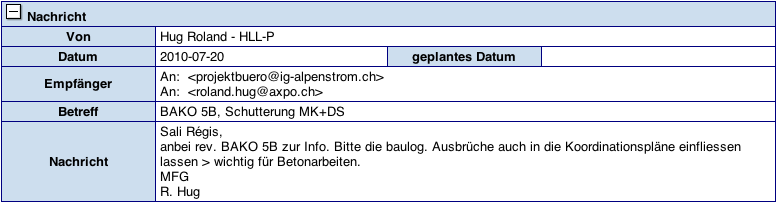
Block: Dokumente - Listet die Dokumente auf, welche im Dokumentenversand eingeschlossen sind

Die Dokumentenliste enthält Links, um zur Detailansicht oder zur Ansicht des Dokuments selbst zu gelangen.

Dokumentenversand-Dateien aktualisieren - ???
Dokumentenversand erneut senden - ???
Zum Korb hinzufügen - fügt alle Versionen des Dokumentenversands zum Dokumentenkorb hinzu
Korbinhalt ersetzen - fügt alle Versionen des Dokumentenversands zum Dokumentenkorb hinzu und ersetzt damit den aktuellen Inhalt des Dokumentenkorbs
8.3 Erstellen
Sofern Sie die entsprechenden Rollen haben, können Sie einen Dokumentenversand erstellen. Die Erstellung eines Dokumentenversands und das Einsehen eines Dokumentenversands sind getrennte Prozesse.
Sie können einen Dokumentenversand lange bevor sie diesen versenden zusammenstellen. Zudem können Sie Dokumente im Dokumentenversand vor dem Versand ändern, oder einen Dokumentenversand ohne Version erstellen, sofern Sie mindestens eine Version vor dem Versand hinzufügen.
Dies erlaubt Ihnen ein optimales Anpassen an die Realitäten des Dokumentenversands, und zwar so, dass Änderungen in letzter Minute die zu sendende Revisionliste beinflussen können.
Um einen Dokumentenversand zu erstellen, müssen folgende vier Etappen durchlaufen werden:
- fügen Sie das Versionsformular dem Dokumentenkorb des Dokumentenversands hinzu
Rufen Sie einen Ausnahmen-Rapport auf, welcher anzeigt, welche Versionen nicht eingereicht werden können. Ausnahmen entstehen bei inkorrektem Bereich oder Gruppe, falls die Version bereits eingereicht wurde, oder infolge eines fehlerhaften Prozesses.
- Wählen Sie den Empfänger des Dokumentenversands und geben Sie anschliessend den Beschrieb an
- Bestätigen Sie die Erstellung des Dokumentenversands Bitte beachten Sie, dass Sie die Versionen dem Dokumentenversand vor der Erstellung des Versands hinzufügen. Sie können den Dokumentenversand aktualisieren, falls dieser noch nicht versendet worden ist, in dem sie zur Detailansicht des Dokumentenversands welchseln, indem sie auf den Code-Link klicken und dann, in der Detailansicht, den Butten "Dokumentenversand-Dateien aktualisieren" anklicken.
8.4 Versenden
Ein Dokumentenversand wird versendet, indem sie in der Detailansicht des Dokumentenversands den Button "Senden" klicken. Der Dokumentenversand kann lediglich einmal versendet werden. In der Liste des Dokumentenversands wird ein pendenter (noch nicht versendet) Dokumentenversand in rosa angezeigt. Wenn der Dokumentenversand verschickt ist, wird der Status auf "vorgesehen" geändert und schliesslich auf "gesendet", nachdem der Server die Transaktion beendet hat.
